Excel 宏 – 相对引用
Excel 宏 – 相对引用
相对引用宏记录了活动单元格的偏移量。如果您必须在工作表的不同位置重复这些步骤,此类宏将非常有用。
假设您需要分析从 280 个选区收集的选民数据。对于每个选区,收集以下详细信息 –
- 选区名称。
- 选区的总人口。
- 选区的选民人数。
- 男性选民人数,以及
- 女性选民的数量。
数据在工作表中提供给您,如下所示。
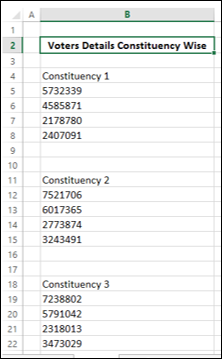
无法分析上述格式的数据。因此,将数据排列在一个表中,如下所示。
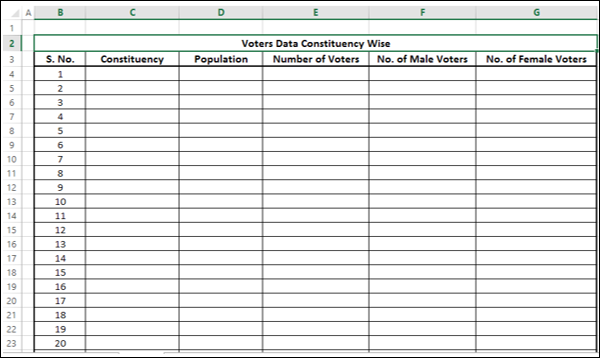
如果您尝试以上述格式排列给定的数据 –
-
整理 280 个选区的数据需要大量时间
-
它可能容易出错
-
它变成了一项平凡的任务,不允许您专注于技术问题
解决办法是录制一个宏,这样你就可以在不超过几秒钟的时间内完成任务。宏需要使用相对引用,因为您将在排列数据时向下移动行。
使用相对引用
为了让宏记录器知道它必须使用相对引用,请执行以下操作 –
-
单击功能区上的“查看”选项卡。
-
单击宏。
-
单击使用相对引用。
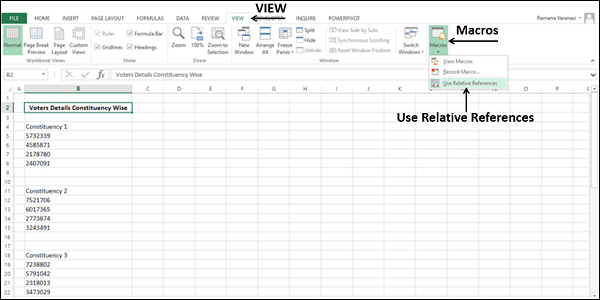
准备数据格式
排列上述给定数据的第一步是在带有标题的表中定义数据格式。
创建标题行,如下所示。
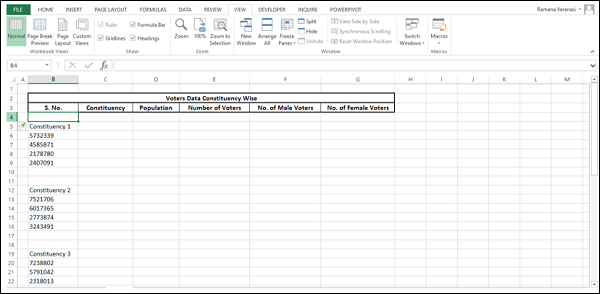
录制宏
记录宏如下 –
-
单击录制宏。
-
为宏指定一个有意义的名称,例如 DataArrange。
-
在单元格 B4 中键入 = row ()- 3。这是因为 S. No. 是当前行号——它上面的 3 行。
-
剪切单元格 B5、B6、B7、B8 和 B9,并将其分别粘贴到单元格 C4 到 C8 中。
-
现在单击单元格 B5。您的表格如下所示。
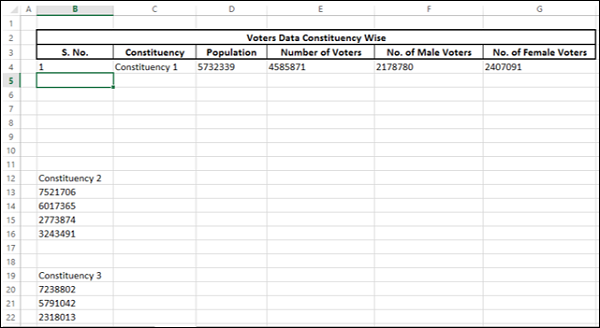
第一个数据集排列在表的第一行。删除行 B6 – B11 并单击单元格 B5。
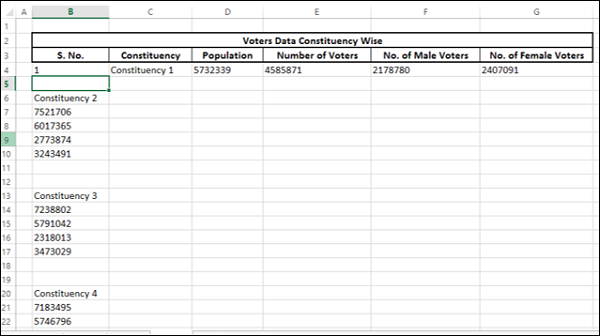
您可以看到活动单元格是 B5,下一个数据集将放置在这里。
停止录制宏。用于排列数据的宏已准备就绪。
运行宏
您需要重复运行宏来完成下表中的数据排列,如下所示。
活动单元格是 B5。运行宏。第二个数据集将排列在表格的第二行,活动单元格将是 B6。
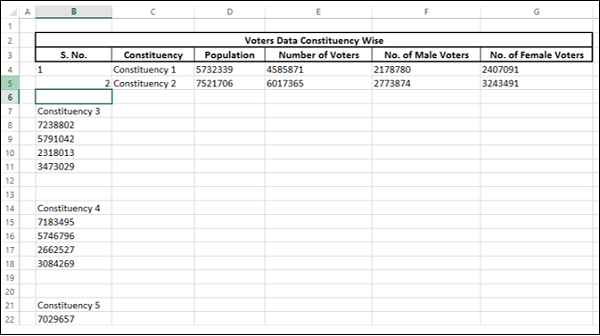
再次运行宏。第三个数据集将排列在表格的第三行,活动单元格将变为 B7。
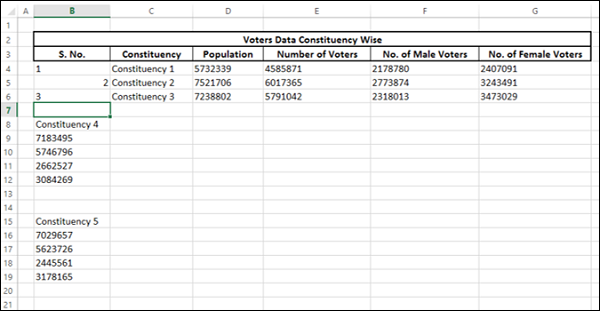
每次运行宏时,活动单元格都会前进到下一行,便于在适当位置重复记录的步骤。由于宏中的相对引用,这是可能的。
运行宏,直到所有 280 个数据集都排列成表中的 280 行。此过程需要几秒钟,并且由于这些步骤是自动化的,因此整个练习没有错误。
